راه حلی برای کار نکردن شناسه چهره آیفون x
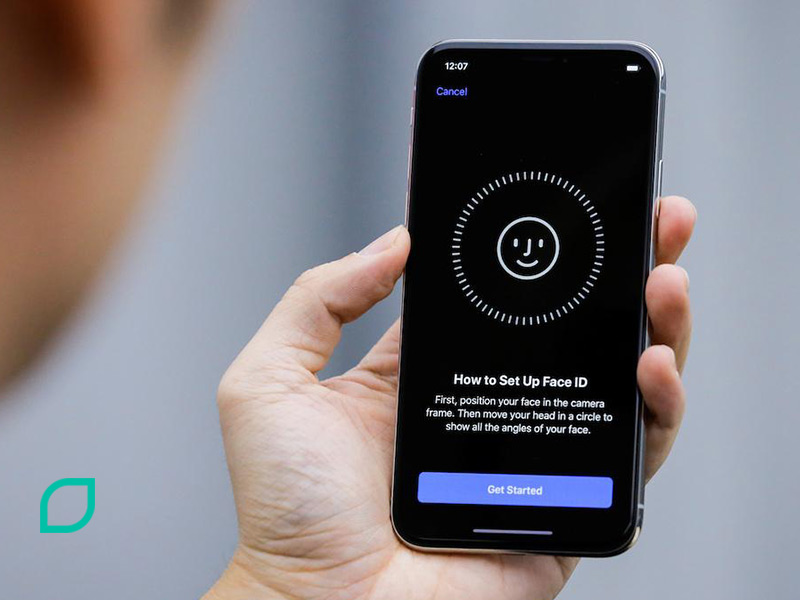
راه حلی برای کار نکردن شناسه چهره آیفون x
شناسه چهره iPhone X یک فناوری جدید است. اما با نارضایتی برخی کاربران مواجه شده است.
به عنوان مثال آن ها می خواهند هر زمان که تمایل دارند، شناسه چهره را در دستگاه iPhone X خود تنظیم کنند ، اما گاهی پیامی ظاهر می شود که Face ID در دسترس نیست.
بنابر این در اینجا می توانید برخی از راه حل های نهایی برای رفع مشکل کار نکردن شناسه چهره iPhone X را پیدا کنید .
دلایل عدم شناسایی Face ID در تایمز
با ویژگی های مانند قابلیت دوربین سه بعدی ، پردازنده A11 Bionic ، صفحه نمایش 5.8 اینچی OLED و ویژگی بسیار ویژه Face id که در آن می توانید آیفون X را با یک نگاه قفل کنید، بسیار لذت بخش است. اما اخیرا شنیده شده خرابی هاFace ID ی گوشی های آیفون x تمامی ندارد و این مسئله باعث افزایش بروزرسانی iOS 11.2 شده است.
دلایل خرابی شناسه چهره چیست؟
• اگر فقط دستگاه را روشن یا دوباره راه اندازی کنید ممکن است کار نکند
• اگر قفل آیفون X را باز نکرده اید ، از 48 ساعت گذشته باشد
• اگر 4 ساعت به شما فرصت داده شود بعد از 1/2 روز و اگر در این 4 ساعت قفل قفل را با فیس آیدی باز نکنید ، پس از باز کردن قفل رمز عبور ایجاد می شود
• اگر فرمان از راه دور توسط آیفون X شما دریافت می شود
• اگر صورت شما پنج بار مطابقت ندارد
• با نگه داشتن و فشار دادن بلافاصله کنترل صدا و دکمه کناری به مدت 2 ثانیه ، SOS اضطراری را خاموش یا کلیک کنید
• اگر شارژ آیفونx 10٪ یا کمتر است
6 راه حل برای کار نکردن شناسه چهره آیفون x
iOS خود را به روز کنید:
اگر شناسه آیفون x خود را تنظیم کرده اید و اما همچنان مشکل دارد، مطمئناً باید بررسی کنید که آیا iPhone X در جدیدترین سیستم iOs به روز شده در حال اجرا است یا خیر.
از آنجا که این ویژگی Face ID ویژگی جدیدی است و با iPhone X معرفی شده است ، توصیه می شود از اطلاعات تلفن خود نسخه پشتیبان تهیه کنید تا از دست دادن هر یک از آنها جلوگیری کنید و سپس به تنظیمات ، سپس به روزرسانی های عمومی و نرم افزار بروید. به روزرسانی با جدیدترین سیستم عامل می تواند اشکالات پیش بینی نشده را برطرف کرده و بنابراین بر روی ویژگی Face ID کار کند.
تنظیمات Face ID را بررسی کنید
آیا شناسه Face را برای دستگاه iPhone X خود فعال کرده اید؟
غالباً فراموش می کنید که گزینه را فعال کنید و نتیجه آن کار نکردن شناسه چهره است. گزینه های تنظیمات را بررسی کنید و سپس شناسه و رمز عبور را مشاهده کنید.
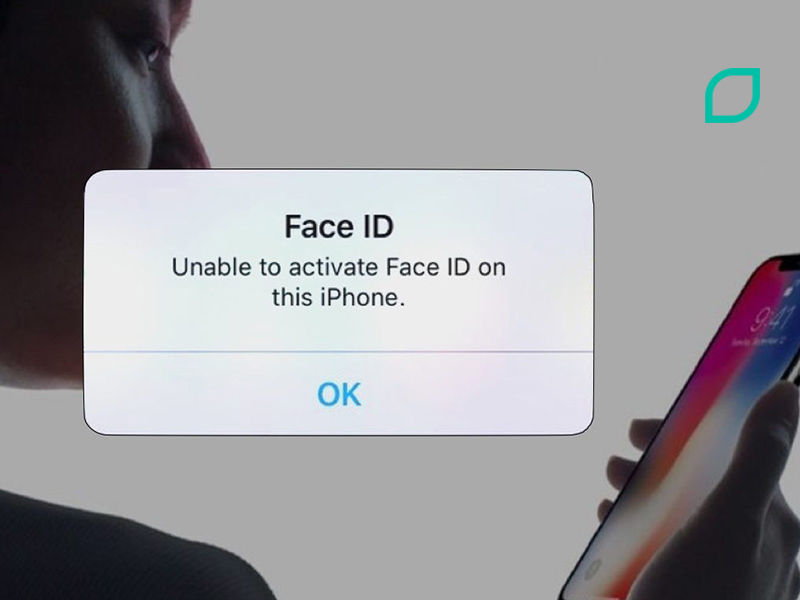
بازنشانی شناسه چهره
اگر قادر به دسترسی به دستگاه iPhone X خود بدون شناسه جعلی نیستید ، می توانید مجدداً آن را بازنشانی کنید. با بازنشانی شناسه جدید ، چهره تاریخ تنظیم شده زودتر حذف شده و شناسه چهره جدیدی تنظیم می شود. برای بازنشانی شناسه Face ، به تنظیمات بروید ، سپس روی شناسه چهره و رمز عبور کلیک کنید و سپس شناسه چهره را بازنشانی کنید.
.jpg)
راه اندازی مجدد آیفون X
گزینه دیگر راه اندازی مجدد iPhone X است ، در حالی که شناسه چهره شما برای iPhone X کار نمی کند. بسیاری از کاربران با نگه داشتن دکمه ولوم و پاور ،x iPhone خود را مجدداً راه اندازی مجدد می کنند.
• دکمه روشن خاموش را فشار دهید تا iPhone مجدداً راه اندازی شود. اگر این روند راه اندازی مجدد کار نکرد ، پس از آن ابتدا با فشار دادن دکمه افزایش صدا ، رها کردن آن ، گزینه Force rebooting را امتحان کنید و سپس با دکمه کاهش صدا نیز همان را دنبال کنید.
• در آخر ، دکمه کناری را فشار دهید و آن را نگه دارید تا آرم Apple در صفحه iPhone X ظاهر شود.
بررسی TrueDepth
آیا مطمئن هستید که آیفون X شما در زاویه پرتره قرار دارد؟ بسیار مهم است که اطمینان حاصل کنید هنگام استفاده از آیفون X صورت شما به سمت دوربین TrueDepth معطوف است و در جهت عمودی قرار دارد. دوربین با عمق واقعی دارای همان دامنه دید در هنگام گرفتن عکس های سلفی یا در هنگام تماس های چهره است. هنگام باز کردن قفل آیفون X با شناسه چهره ، باید آیفون X شما فاصله داشته باشد. اگر در روز روشن با آیفون خود بیرون هستید ، مطمئن شوید که خورشید فقط پشت سر شما نیست.
به طور مستقیم با واقعیت روبرو می شوند
بازنشانی همه تنظیمات
زمانی که شناسه چهره هنگام باز کردن قفل دستگاه iPhone X شما را تشخیص نمی دهد ، باید تنظیمات را بازنشانی کنید. وقتی این کار را انجام می دهید ، هیچ یک از داده های شما از بین نمی رود اما دستگاه شما را به تنظیمات پیش فرض آیفون بازنشانی می کنید. مشکلاتی مانند قطع اتصال Wi-Fi و سایر موارد اغلب با بازنشانی همه تنظیمات در iPhone X برطرف می شوند.
برای بازنشانی ، به تنظیمات وارد شوید، سپس به حالت کلی ، بازنشانی بعدی و در آخر همه تنظیمات بازنشانی کنید.
با کار بر روی روش های فوق ، معمولاً مشکل شناسه آیفون X برطرف می شود اما ، اگر مشکل همچنان ادامه دارد ، با تیم پشتیبانی موبایل آباد تماس بگیرید یا با وارد شدن در پنل موبایل آباد، ثبت درخواست تعمیرات موبایل را انجام دهید.

.jpg)
دیدگاه و امتیاز شما
با بیان دیدگاه و نظرات سازنده خود، موبایل آباد را در جهت ارائه مقالات با کیفیت بالاتر یاری فرمایید.